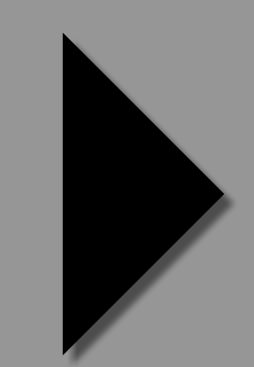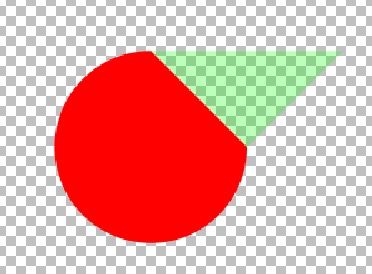VectorDrawable入门
基础
api21以后新添加的一个api,用于定义矢量图形。矢量图形可以定义在xml文件中,其根结点为
简单点说:将图形的边界看成一条闭合曲线,通过定义若干个控制点,并将控制点通过直线或者曲线连接起来,再填充上颜色,便形成了一个图形。
vector元素
path元素
在pathData中,有一些字母,这些字母便是指令。
指令
这些指令是与android中的Path类中的某些方法是对应的。如下:
M(m):相当于Path.moveTo(),开始新一段的path。
L(l):相当于Path.lineTo(),移动到指定的点。
H(h):水平移动。
V(v):竖直移动。
C(c):三阶贝塞尔曲线。相当于Path.cubicTo()。
S(s):同C,但比C要更平滑。
Q(q):二阶贝塞尔曲线
T(t):同Q,但比q平滑。
A(a):弧线。相当于Path.arcTo()。
Z(z):关闭。相当于Path.close()。
每一个指令都有大小写,大写表示绝对定位,小写表示相对定位。
各个指令后需要跟上数量不同的参数,M,L,H,V后面只跟两个,分别表示下一个点的x坐标和y坐标。略。z指令无参数,略。
c(x1 y1 x2 y2 x y):前两个为贝塞尔曲线的控制点的坐标,最后一个为Path路径上的点的坐标。
q(x1 y1 x y):第一个表示贝塞尔曲线的控制点坐标,第二个表示path路径上的点的坐标。
a(rx ry rotation big_flag sweep_flag x y):rx ry分别表示弧线所属椭圆的x,y半轴,rotation表示x轴旋转角度,big-flag表示弧线是否取较大段,1表示是,0表示不是。sweep_flag表示是否顺时针旋转,1表示是,0表示不是。x,y表示终点的坐标。可以这么理解:a之前的点以及x,y确定的点,是椭圆必经的两个点。
我们知道,对于经历固定两点,且长短半轴固定的椭圆一共会有两个。而big_flag与sweep_flag就是用于确定取哪个椭圆的。如下(项目arc start与arc end代表着固定的两点)
对于第一排中间位置的图,arc start就是在a之前确定的点,arc end是a中最后两个参数确定的点(有可能是绝对坐标也有可能是相对坐标)。从arc start与end一共有四条线,分别是大小部分与顺逆时针的组合。如:
其中绿色三角形的左边两个顶点分别标识了(40,40)(50,50)两个点,而50,50是xxx1中M50 50所确定的,(40,40)是xxx1中a的最后两个参数确定的(a小写,代表相对位置,所以终点的坐标就是50-10,50-10)。
绝对与相对定位
指令的大小写分别代表着绝对定位与相对定位。绝对定位指的是这个点在drawable中的坐标,而相对定位指的是这个点相较于前一个点移动的坐标。如:
group元素
一组Path集或者group集,并且可以为该group指定一个移动信息,这些信息包括缩放,旋转,平移。也就是说可以为了一个group指定一个动画。常用属性:
name:group名。
pivotX,pivotY:旋转绽放的中心点。同path中的坐标一样,都是按viewportWidth,viewportHeight定义的。
scaleX,scaleY:x,y轴的缩放比例。
translateX,translateY:x,y轴的平移距离。
rotation:旋转角度。
animated-vector
可以执行属性动画的vectordrawable。常用属性
drawable:用于指定当前要关联的vectordrawable。它可以含有target元素。
target
用于指定要作用的group和作用的属性动画。常用属性:
name:指定要作用的group。
animation:指定该group要执行的属性动画。示例见后面的动画部分。
示例
该例是一个太极图的效果。如下:
动画
使用属性动画可以使vector动起来。主要分为三步:
1,创建一个vectordrawable
2,创建属性动画
3,创建AnimatedVectorDrawable对象,并与第一步创建的vectordrawable关联,且与第2步创建的属性动画关联。如下:
这里指定的valueType,该属性有三个值,floatType,intType和pathType。
使用pathType时,可以对vectordrawable中的pathData进行修改,达到一引起很炫的效果。如下:
使用该drawable时,可以发现图案由笑脸转变为哭脸。
兼容
AppCompat中已经兼容了VectorDrawable,最低到api 7,但AnimatedVectorDrawableCompat到api 11。然而不管怎么说,4.0以上的都可以用(让4.0以下的见鬼去吧)。
参考
0,导入appcompat版本要求23.2.0以上。因为它就是23.2这个版本加入的兼容。
1,配置build.gradle。gradle 2.0+的方法如下(1.4以下的看参考): android {
defaultConfig {
vectorDrawables.useSupportLibrary = true
}
}Caused by: java.io.FileNotFoundException: Corrupt XML binary file2,Activity继承AppCompatActivity。如果不兼容第3步会有问题。
3,在xml文件中,通过srcCompat引用定义的
如果第2步不继承于AppCompatActivity的话,这一步引用普通图片的时候会不显示。
3.1,也可通过java代码调用setImageResource进行设置,如下:
ImageView iv = (ImageView) findViewById(R.id.fragment_forecast);
VectorDrawableCompat drawableCompat = VectorDrawableCompat.create(getResources(), R.drawable.ic_alarm_add_black_24dp,getTheme());
iv.setImageDrawable(drawableCompat);